小白装机凌乱怎么办快速整理指南
生活小窍门:怎样快速整理凌乱的书桌,效率翻倍 #生活乐趣# #日常生活趣事# #日常生活笑话# #搞笑日常视频#
<简介:

在科技快速发展的今天,电脑和手机成为我们日常生活和工作中不可或缺的工具。然而,随着使用时间的增长,设备难免会出现“凌乱”状态,比如系统卡顿、文件混乱、软件堆积等问题,严重影响使用体验。对于许多科技小白用户来说,面对繁杂的设备状态,常常感到无从下手,甚至陷入“越整理越乱”的困境。本文将为你提供一份详细、实用的小白装机凌乱整理快速指南,帮助你轻松整理设备,提升使用效率,重拾科技乐趣。
<工具原料:
电脑品牌型号:联想小新Pro 16(2023款,搭载Intel Core i5-12450H,16GB内存,512GB SSD)手机品牌型号:华为Mate 50 Pro(搭载HarmonyOS 3.0,8GB RAM,256GB存储)操作系统版本:Windows 11 22H2版,Android 13(华为Mate 50 Pro)软件版本:小白一键重装系统(最新版,2023年更新)、CCleaner(最新版,2023年)、360安全卫士(最新版)其他工具:U盘(容量8GB以上,制作启动盘用)、数据线、外接硬盘或云存储空间一、认识“凌乱”的根源
在开始整理之前,首先要理解设备“凌乱”的原因。常见的原因包括:
系统积累大量临时文件、缓存和无用数据,导致运行缓慢。软件堆积,重复安装或未卸载干净,造成空间占用和冲突。文件杂乱无章,缺乏合理分类,查找效率低下。病毒或恶意软件侵入,影响系统稳定性和安全性。硬件老化或存储空间不足,影响整体性能。理解这些原因,有助于我们有针对性地制定整理方案,避免盲目操作带来的二次损伤。
二、准备工作:工具与资料的整理
在动手整理之前,准备好必要的工具和资料,确保操作顺利进行:
备份重要数据:使用云存储(如百度云、OneDrive)或外接硬盘,将重要文件提前备份,避免误操作导致数据丢失。下载必要软件:如小白一键重装系统、CCleaner、360安全卫士等,确保软件为最新版,兼容最新系统。准备启动盘:使用U盘制作Windows 11启动盘(推荐使用Rufus或官方工具),方便重装系统。确认硬件状态:检查硬盘健康状况(如使用CrystalDiskInfo),确保硬件无故障,避免在整理过程中出现硬件问题。此外,建议提前整理好设备的登录信息、软件激活码等,避免后续操作中遗漏或繁琐找回。
三、系统清理与重装:快速摆脱“凌乱”
系统的“凌乱”很大程度上源于软件堆积和系统垃圾。针对这一问题,推荐以下步骤:
使用小白一键重装系统:这是最简单、最安全的重装方案。只需下载安装软件,按照提示操作,即可一键完成系统重装,确保系统干净、无残留。清理垃圾文件:使用CCleaner或360安全卫士,扫描并清理临时文件、浏览器缓存、无用注册表项等,提升系统响应速度。卸载不必要的软件:在“控制面板”或“设置”中,逐一卸载不常用或无用的软件,减少后台占用资源。关闭启动项:通过任务管理器或“系统配置”界面,禁用不必要的启动项,加快开机速度。近期案例:某用户使用小白一键重装系统后,电脑启动时间从2分钟缩短到30秒,运行流畅度明显提升。这也验证了系统清理和重装的重要性。
四、文件管理:打造“井井有条”的存储空间
文件杂乱是设备“凌乱”的主要表现之一。合理的文件管理可以大大提升工作效率:
分类存储:根据文件类型(图片、文档、视频、软件)建立不同文件夹,避免堆积在桌面或下载目录。命名规范:采用统一、简洁的命名方式,如“2023_旅游照片”或“工作报告_202310”。定期整理:每周或每月定期整理文件,删除无用或重复文件,保持存储空间清爽。利用云盘:将重要文件存储在云端,既方便访问,又减轻本地存储压力。工具辅助:使用“Everything”或“Total Commander”等文件管理工具,提高查找和整理效率。案例:某设计师将所有项目文件按客户、项目、时间分类存储,配合云同步,工作效率提升了30%以上。
五、软件与系统优化:持续维护设备性能
整理完系统和文件后,别忘了进行软件和系统的优化维护:
更新驱动和软件:确保所有硬件驱动和软件都为最新版本,提升兼容性和安全性。开启系统优化功能:如Windows的“存储感知”、自动优化磁盘碎片(SSD除外)等。安装安全软件:如360安全卫士,实时监控病毒和恶意软件,保障系统安全。硬件升级:如增加内存、更换SSD,提升整体性能(适合设备老旧用户考虑)。背景知识:随着科技的发展,硬件性能不断提升,软件优化技术也日益成熟。合理利用这些技术,可以让设备“焕发新生”。
内容延伸:
1、设备维护的长期策略:定期清理、备份和更新,形成良好的使用习惯,避免设备再次陷入“凌乱”。
2、数据安全与隐私保护:在整理过程中,注意保护个人隐私,使用加密软件或密码管理器,确保数据安全。
3、学习基础操作技能:掌握文件管理、系统设置、软件安装等基础技能,减少依赖他人,提升自主维护能力。
4、科技社区资源:关注科技论坛、教程视频(如B站、知乎),获取最新的整理技巧和工具推荐。
总结:
面对设备“凌乱”的问题,关键在于科学规划和持续维护。通过合理的系统重装、清理垃圾、文件分类和优化设置,可以快速摆脱“凌乱”状态,提升设备性能和使用体验。对于科技小白用户,建议优先使用一键重装系统工具,结合定期整理和安全维护,建立良好的使用习惯。科技的魅力在于不断探索和优化,掌握这些实用技巧,让你的设备焕发新生,享受更高效、更安全的数字生活!
 有用 9
有用 9 
分享 
 小白系统
小白系统
小白帮助
如果该页面中上述提供的方法无法解决问题,您可以通过使用微信扫描左侧二维码加群让客服免费帮助你解决。

长按或点击右侧按钮复制链接,去粘贴给好友吧~ 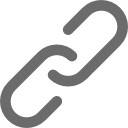
https://www.01xitong.com/chongzhuang/134972.html
取消
复制成功
 戴尔笔记本怎么重装系统?戴尔笔记本重装系统win10教程 0 2023/04/12
戴尔笔记本怎么重装系统?戴尔笔记本重装系统win10教程 0 2023/04/12  小白系统怎么全盘格式化win11专业版,window11全盘格式化教程 0 2023/03/16
小白系统怎么全盘格式化win11专业版,window11全盘格式化教程 0 2023/03/16  小白win10重装教程,小白系统重装大师win10系统重装步骤 0 2023/03/14
小白win10重装教程,小白系统重装大师win10系统重装步骤 0 2023/03/14 热门搜索
 小白一键重装系统下载,小白一键重装系统下载win10 0 2023/03/13
小白一键重装系统下载,小白一键重装系统下载win10 0 2023/03/13  新手自己怎么重装系统?手把手教你快速重装系统 0 2023/03/09
新手自己怎么重装系统?手把手教你快速重装系统 0 2023/03/09  电脑怎么重装系统?小白也能轻松掌握这些方法 0 2023/03/09
电脑怎么重装系统?小白也能轻松掌握这些方法 0 2023/03/09  如何给电脑重装系统?(适合新手操作) 0 2023/03/09
如何给电脑重装系统?(适合新手操作) 0 2023/03/09  重装系统怎么操作(两种重装系统的步骤及图解) 0 2023/03/09
重装系统怎么操作(两种重装系统的步骤及图解) 0 2023/03/09  电脑怎么重装系统?三种方法纯净安装! 0 2023/03/09
电脑怎么重装系统?三种方法纯净安装! 0 2023/03/09  如何用u盘重装电脑win10系统?u盘重装win10系统 0 2022/10/19
如何用u盘重装电脑win10系统?u盘重装win10系统 0 2022/10/19网址:小白装机凌乱怎么办快速整理指南 https://www.yuejiaxmz.com/news/view/1301263
相关内容
电脑凌乱的桌面怎么整理?这款工具帮你一键快速整理好!白领上班家中乱,无人整理怎么办?一招让你告别凌乱的卧室厨房
抽屉凌乱怎么办 用整理师的小妙招 抽屉变整齐 空间也变大
如何整理凌乱的车库:清理杂物的简单指南
洗衣机当机怎么办?快速修复指南!
电脑桌面图标太乱,怎么快速整合管理
怎么快速整理电脑桌面
厨房太乱怎么办?电器嵌入式设计,解决厨房凌乱痛点
孩子房间乱不整理怎么办
宠物犯错怎么办?快速清洁指南!

